「デジタルカメラの写真整理入門−ファイル名で管理する方法」では、デジカメのファイル名を変えている。しかも長いファイル名に。
これは運用面で問題が出る懸念が予想されるため、ファイル名はそのまま残し、フォルダ名で管理する方法に作り直した。
- メリット
- ファイル名がそのまま残るので、重複のチェックが容易。
- ファイル名が短いので、識別し易い。
- デメリット
- サムネイルの一覧は作り難い。
- ライブラリに登録で可能かも...
- サムネイルの一覧は作り難い。
 フォルダオプション
フォルダオプション
次の設定を行ってください。この設定は戻す必要はありません。
- [スタート]ボタン ⇒[コントロールパネル]をクリックする。
- 「表示方法」を[大きいアイコン]または[小さいアイコン]にする。
- [フォルダー オプション]をクリックする。
- [全般]タブにある「ナビゲーションウィンドウ」の
R自動的に現在のフォルダーまで展開する にチェックを入れる。 - [OK]ボタンをクリックする。
- コントロールパネルを閉じる。
 マウスの操作について
マウスの操作について
- 無意識にクリックする方がおられます。医者泣かせです。お止めください。インターネットでやると詐欺に引っ掛かりますよッ!
- ある場所をクリックした時、「何故そこをクリックしたのか」を説明してください。
- 画面が変わるとすぐホイールを回す方がおられます。説明者泣かせです。お止めください。
- マウスを動かしている時(=マウスポインターが動いている時)は、マウスのボタンを押さないでください。
- 通常はマウスポインタを完全に止め、一呼吸してボタンを押すよう心掛けてください。ゲームではありませんので。
- ドラッグしてドロップする(ボタンを放す)時も、マウスポインタが完全に止まった後にします。
ここでは、
- マイピクチャーに「デジカメ」というフォルダが作ってある。
- その下に、撮影年のフォルダ(例えば、「2011年」や「2012年」)が作ってあるものとしています。
最終的にはこのフォルダの単位で CD や DVD に書き出すものとします。
§1.すべてのウィンドウを閉じる
これは必須ではありませんが、初心者を自負している人は行ってください。
ここでは、「余計なウィンドウは無い」前提で作ってあります。
§2.コピー元(メモリーカード)を開く
- コンピュータを開き、現在あるドライブを確認する。
- 例えば、C: と D: と E: 等です。
- 次のステップでメモリーカードを挿入すると「新しいドライブ」ができます(たぶん)ので、「何ができるか」を見るためです。
- メモリーカードを(カードリーダー・ライターに)挿入する。
- USBのカードリーダーライターの方は、USBポートに差し込み、パソコンが認識した後に、メモリーカードを挿入します。
- デジカメとケーブルでつないだ場合も同じです。
(デジカメのスイッチをオンにする必要があります=デジカメのバッテリーを消耗する…ということです。)
- メモリーカードを挿入したがために出た画面は、全て閉じる。
- 普段と違うメッセージ(エラーメッセージを含む)場合は別です。機械的に行わないようにします。
- コンピュータに新しいドライブが出来る。
- 例えば(F:)です。これが、メモリーカードのドライブです。
これは「固定」ではありません。「今日は F: だった」と云うことです。 - 場合によっては複数のドライブが出来ることがあります。
- 例えば(F:)です。これが、メモリーカードのドライブです。
- メモリーカードを開く。
- ドライブが複数できた場合は、順に開いてみると判ります。
- [DCIM]フォルダを開く。
- [DCIM]フォルダを開くと、「3桁の数字+メーカー記号」のフォルダがあります。
例えばキャノンの場合、[100CANON]です。以下、これを「写真フォルダ」と言うことにします。
- [DCIM]フォルダを開くと、「3桁の数字+メーカー記号」のフォルダがあります。
- 写真フォルダを開き、
- [表示方法]を[詳細]にし、
- 「日付時刻」順に並べる。
- ウィンドウを左に寄せる。(例えば、[Windows]+[←])
§3.コピー先を開き、撮影年月日のフォルダーを開く
- [スタート]ボタン ⇒ 個人用フォルダを開く。
- [マイピクチャー]を開き、
- [デジカメ]フォルダを開く。
- §2. の日付時刻の日付のフォルダーを作るり、(例えば、2012-0903)
- 開く。
- ウィンドウを右に寄せる。(例えば、[Windows]+[→])
§4.デジカメの写真をパソコンにコピーする
- コピー元ウィンドウの「日付時刻」が同じファイルを選択し、
- コピー先の「日付時刻」が同じフォルダーにドラック&ドロップする。(コピー)
- 「移動」する場合は、[Shift]+ドラッグする。
- コピー先ウィンドウを閉じる。
- コピー元ウィンドウに複数の「日付時刻」がある場合は、これを繰り返す。
§6.写真フォルダの名前を変更する
- ウィンドウの準備
- ウィンドウを最大化する。(オプション)
- [写真フォルダ]を開く。
- 表示方法を[詳細]にし、
- [日付時刻]の小さい順に並べます。
- 撮影日でまとめるためで、動画等が無ければ並んでいるはず。
- プレビューウィンドウを表示する。
- ナビゲーション・ウィンドウ,名前、日付時刻が隠れないよう幅を調整する。
- 1イベントの場合
- [写真フォルダ]の名前を変更する。
- ナビゲーション・ウィンドウの[写真フォルダ]を右クリック ⇒[名前の変更]をクリックする。
- 名前は、撮影日・イベントが判るファイル名(ヒント参照)にする。
- フォルダの名前を変更すると、表示が初期化される?ようだ。
- [写真フォルダ]の名前を変更する。
- 複数イベントの場合
→フォルダを分割する。- ナビゲーション・ウィンドウの[デジカメ]を右クリックし、
- [新規作成]→[フォルダー]をクリックする。
- “新しいフォルダー”が出来るので、とりあえず[Enter]で確定する。
- 一連のイベントのファイルを[新しいフォルダー]に移動する。
- [写真フォルダ]の一連のファイルを選択し
- ナビゲーション・ウィンドウの[新しいフォルダー]にドラッグ、
- “新しいフォルダーに移動”と表示される場所でドロップする。

- [新しいフォルダ]の名前を変更する。
- ナビゲーション・ウィンドウの[写真フォルダ]を右クリック ⇒[名前の変更]をクリックする。
- 名前は、撮影日・イベントが判るファイル名(ヒント参照)にする。
- フォルダの名前を変更すると、表示が初期化される?ようだ。
- 以下、これを繰り返す。
一連のファイルが1つになった時は、「1イベントの場合」と同様に[写真フォルダ]の名前を変更する。
 ヒント)名前の付け方
ヒント)名前の付け方
- 構成:“年月日イベント”
- 年月日:例えば 20120815、または、H240815
- 冗長になるのを避ける目的で、j半角文字で、k年月日の仕切り文字や記号は入れない。
- 前ゼロを付けて、文字数を揃える。
- イベント:何処で、誰と、どうしたか が判るようにする。
- 例えば、“水族館”では説明不足。“孫達と下関の水族館「海響館」に行った”等の方がよい。
- 年月日:例えば 20120815、または、H240815
- 同じような主旨のサイトがあった。
- 写真整理は「ずぼら」でいこう (朝日新聞デジタル:朝日新聞社のニュースサイト)
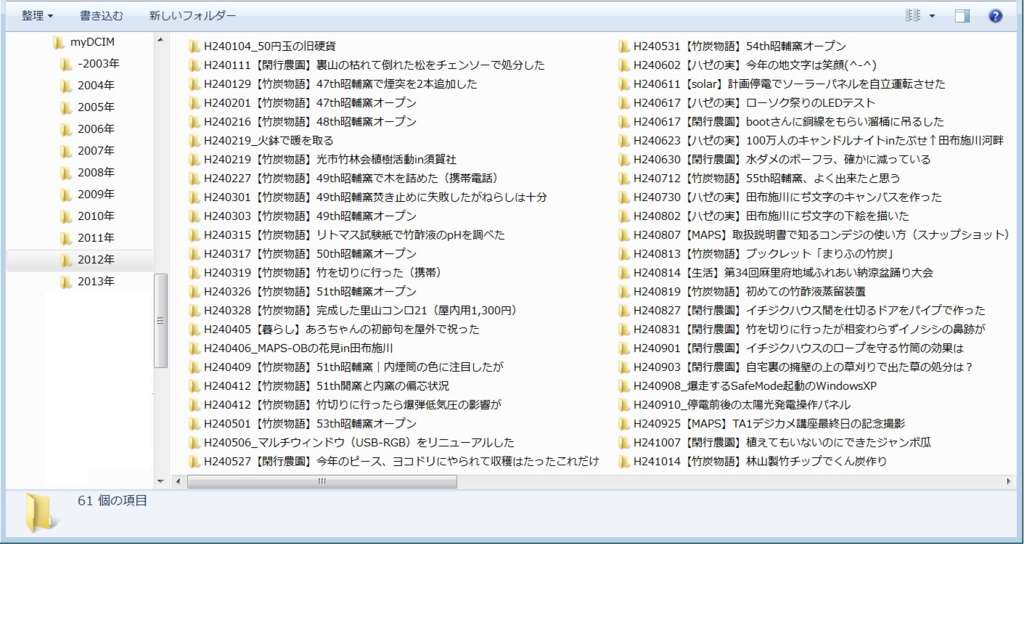
- 写真整理は「ずぼら」でいこう (朝日新聞デジタル:朝日新聞社のニュースサイト)
- 私の例(右図。クリックで拡大)
- 2012年は、フォルダ数:61、ファイル数:779。1回に12〜13枚 撮っていることになる。
§7.保存フォルダに移す
名前の変更が終わったフォルダは、保存するフォルダ(例えば、[2012年])に移動する。
- 「デジカメ」フォルダーを開く。
- 例えば、ナビゲーション・ウィンドウの[デジカメ]をクリックする。
- 移動するフォルダーを選択し、
- ナビゲーション・ウィンドウの[2012年]にドラッグ&ドロップする。


